Βεβαιωθείτε ότι έχετε σταθερή σύνδεση στο Διαδίκτυο
- Αυτό το σφάλμα μπορεί να προκύψει λόγω αδύναμης σύνδεσης στο Διαδίκτυο, εκκρεμούς ενημέρωσης των Windows ή αποκλεισμού του προγράμματος προστασίας από ιούς της σύνδεσης.
- Για να το διορθώσετε, επιτρέψτε το RDP μέσω του τείχους προστασίας, ενεργοποιήστε την υπηρεσία RDP ή διαγράψτε την προσωρινή μνήμη DNS.
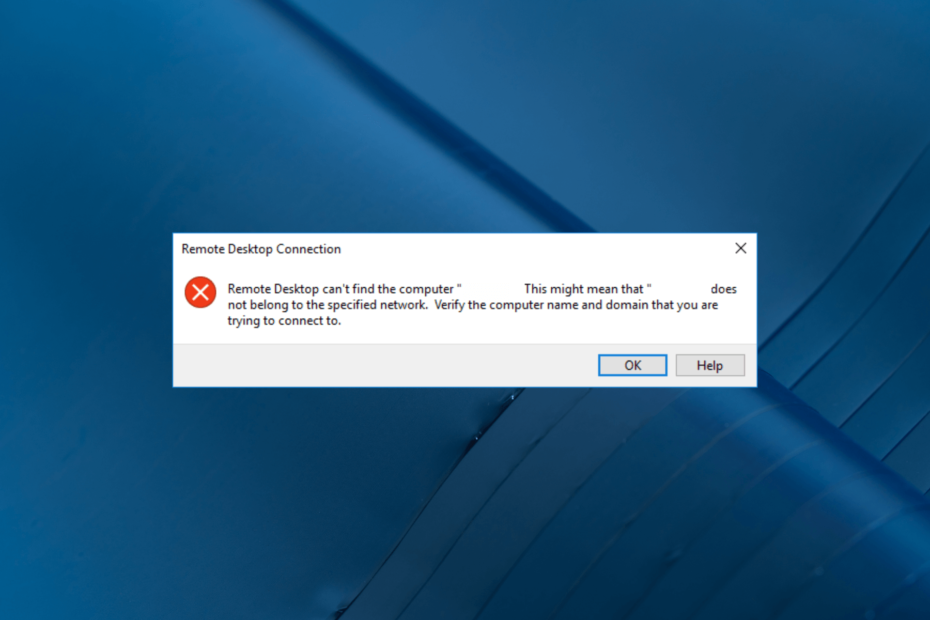
ΧΕΓΚΑΤΑΣΤΑΣΗ ΚΑΝΟΝΤΑΣ ΚΛΙΚ ΣΤΟ ΑΡΧΕΙΟ ΛΗΨΗΣ
- Κατεβάστε το Restoro PC Repair Tool που συνοδεύεται από πατενταρισμένες τεχνολογίες (διαθέσιμο δίπλωμα ευρεσιτεχνίας εδώ).
- Κάντε κλικ Εναρξη σάρωσης για να βρείτε ζητήματα των Windows που θα μπορούσαν να προκαλούν προβλήματα στον υπολογιστή.
- Κάντε κλικ Φτιάξ'τα όλα για να διορθώσετε ζητήματα που επηρεάζουν την ασφάλεια και την απόδοση του υπολογιστή σας.
- Το Restoro έχει ληφθεί από 0 αναγνώστες αυτόν τον μήνα.
Το Remote Desktop είναι ένα ισχυρό εργαλείο που σας επιτρέπει να έχετε πρόσβαση σε έναν υπολογιστή από μια απομακρυσμένη τοποθεσία. Ωστόσο, μερικές φορές μπορεί να εμφανιστεί ένα μήνυμα σφάλματος που δηλώνει ότι η Απομακρυσμένη επιφάνεια εργασίας δεν μπορεί να βρει τον υπολογιστή, κάτι που μπορεί να είναι απογοητευτικό.
Γιατί η Απομακρυσμένη επιφάνεια εργασίας δεν μπορεί να βρει τον υπολογιστή;
Μπορεί να υπάρχουν διάφοροι λόγοι για τους οποίους δεν μπορείτε να συνδεθείτε στον υπολογιστή σας εξ αποστάσεως. μερικά από τα κοινά αναφέρονται παρακάτω:
- Δεν υπάρχει καταχώριση στο αρχείο Hosts – Αυτό το σφάλμα μπορεί να προκύψει εάν τα αρχεία των κεντρικών υπολογιστών συστήματος δεν έχουν είσοδο στον διακομιστή RDP. Δοκιμάστε να το προσθέσετε μη αυτόματα για να διορθώσετε το πρόβλημα.
- Ζητήματα συνδεσιμότητας δικτύου – Η αδύναμη σύνδεση στο Διαδίκτυο μπορεί να είναι ο λόγος που δεν μπορείτε να δημιουργήσετε μια σύνδεση με έναν απομακρυσμένο υπολογιστή. Δοκιμάστε αντιμετώπιση προβλημάτων του δικτύου σας.
- Το DNS δεν έχει ρυθμιστεί – Εάν το DNS δεν έχει ρυθμιστεί για το σύστημα, ενδέχεται να εμφανιστεί αυτό το σφάλμα. Διαμόρφωση DNS και προσπαθήστε να αποκτήσετε πρόσβαση στην απομακρυσμένη συσκευή.
- Προσωρινή μνήμη διαπιστευτηρίων συνδέσεων απομακρυσμένης επιφάνειας εργασίας – Η κρυφή μνήμη διαπιστευτηρίων των συνδέσεων RDP θα μπορούσε επίσης να είναι ο λόγος για το πρόβλημα. Καθαρίστε τα για να διορθώσετε το πρόβλημα.
Τώρα που γνωρίζετε τους λόγους του προβλήματος, ας προχωρήσουμε στις λύσεις.
Πώς μπορώ να διορθώσω το ότι η απομακρυσμένη επιφάνεια εργασίας δεν μπορεί να εντοπίσει το σφάλμα υπολογιστή;
Πριν προχωρήσετε σε προηγμένα βήματα αντιμετώπισης προβλημάτων, θα πρέπει να εξετάσετε το ενδεχόμενο να εκτελέσετε τους ακόλουθους ελέγχους:
- Δοκιμάστε να κάνετε επανεκκίνηση του υπολογιστή και του δρομολογητή.
- Βεβαιωθείτε ότι δεν εκκρεμεί καμία ενημέρωση των Windows.
- Ελέγξτε τη σύνδεση στο διαδίκτυο.
- Επαληθεύστε το όνομα του κεντρικού υπολογιστή.
Εάν καμία από τις παραπάνω επιδιορθώσεις δεν λειτούργησε για εσάς, μεταβείτε απευθείας στις λεπτομερείς λύσεις για να εξαλείψετε το σφάλμα.
1. Επιτρέψτε τις απομακρυσμένες συνδέσεις με τον υπολογιστή
- Τύπος Windows + R να ανοίξει το Τρέξιμο κουτί διαλόγου.
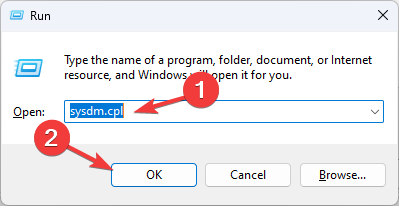
- Τύπος sysdm.cpl και κάντε κλικ Εντάξει για να ανοίξω Ιδιότητες συστήματος.
- μεταβείτε στο Μακρινός καρτέλα, κάτω Απομακρυσμένη βοήθειακαι επιλέξτε Επιτρέπονται οι συνδέσεις της Απομακρυσμένης Βοήθειας σε αυτόν τον υπολογιστή.
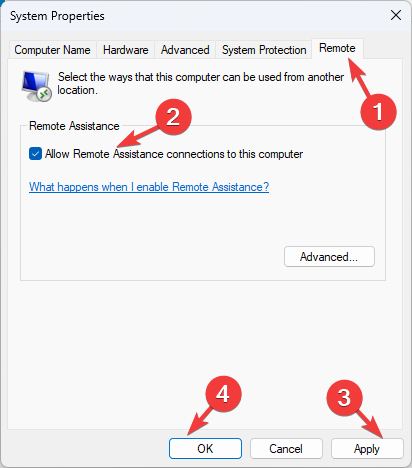
- Κάντε κλικ Ισχύουν και Εντάξει.
2. Βεβαιωθείτε ότι η απομακρυσμένη πρόσβαση είναι ενεργοποιημένη
- Τύπος Windows + Εγώ να ανοίξει το Ρυθμίσεις εφαρμογή.
- Παω σε Σύστημακαι μετά κάντε κλικ Απομακρυσμένη επιφάνεια εργασίας.
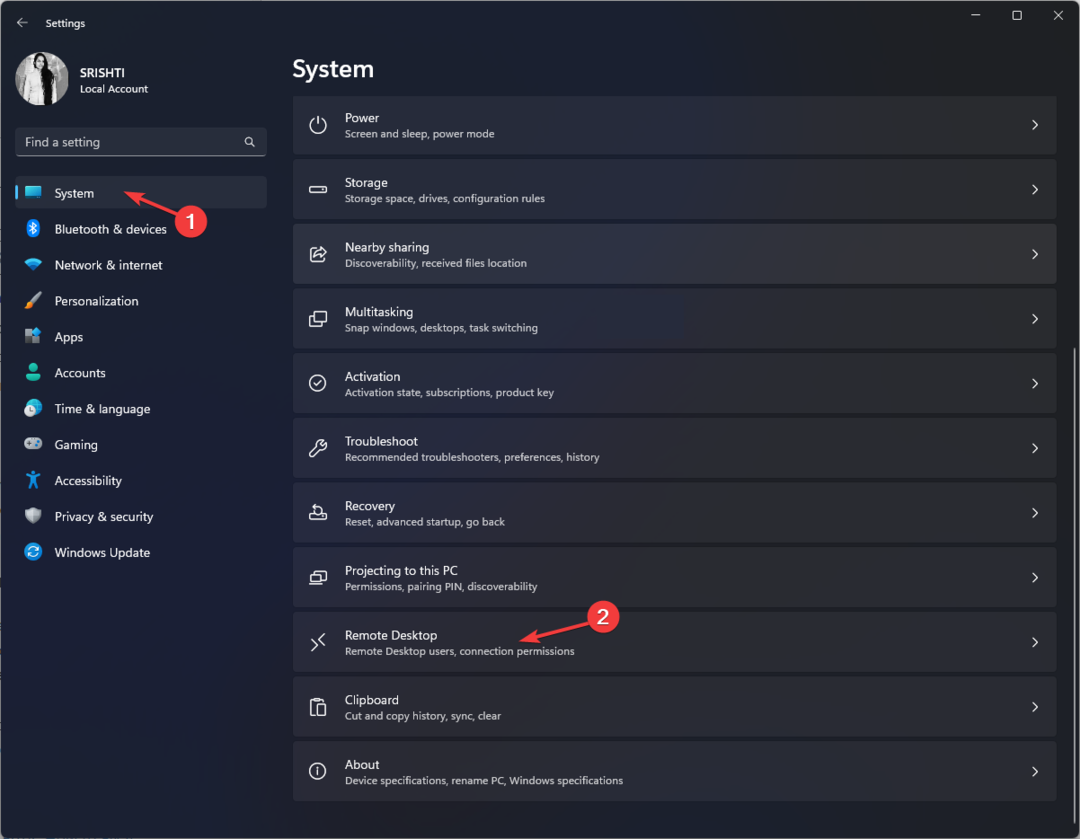
- Εγκατάσταση Απομακρυσμένη επιφάνεια εργασίας και ενεργοποιήστε το διακόπτη για να το ενεργοποιήσετε.
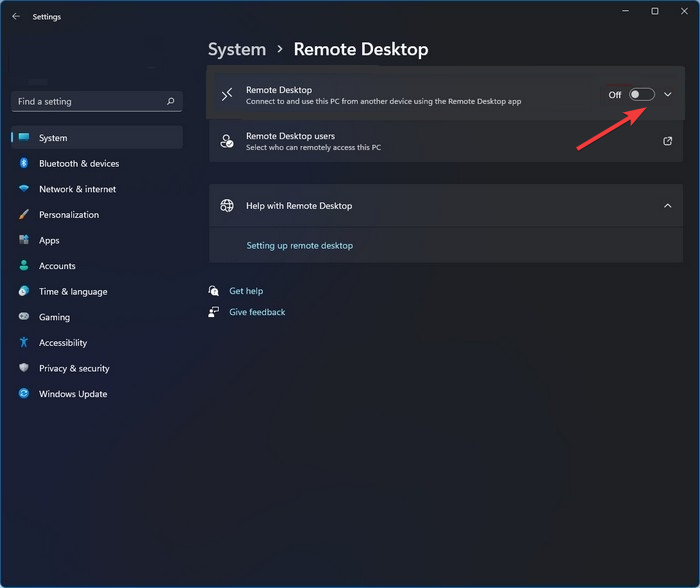
- Κάντε κλικ Επιβεβαιώνω για να αποθηκεύσετε τις αλλαγές.
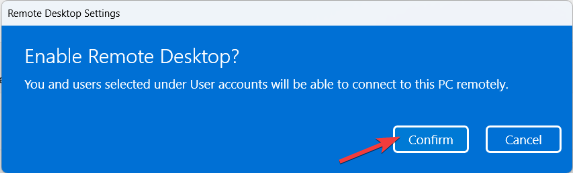
Τώρα ελέγξτε αν μπορείτε να αποκτήσετε πρόσβαση στον απομακρυσμένο υπολογιστή.
3. Ξεπλύνετε το DNS
- Πάτα το Windows κλειδί, τύπος cmd, και κάντε κλικ Εκτελέστε ως διαχειριστής.

- Αντιγράψτε και επικολλήστε την ακόλουθη εντολή για να ξεπλύνετε το DNS και πατήστε Εισαγω:
ipconfig/flushdns
- Κλείστε τη γραμμή εντολών και επανεκκινήστε τον υπολογιστή σας.
4. Διαγράψτε το ιστορικό συνδέσεων RDP
- Τύπος Windows + R να ανοίξει το Τρέξιμο κουτί διαλόγου.
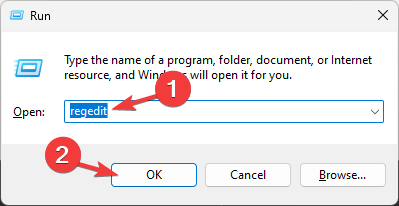
- Τύπος regedit και κάντε κλικ Εντάξει να ανοίξει το Επεξεργαστής Μητρώου.
- Πλοηγηθείτε σε αυτό το μονοπάτι:
Υπολογιστής\HKEY_CURRENT_USER\Software\Microsoft\Terminal Server Client\Default - Επιλέγω MRU0, κάντε δεξί κλικ και επιλέξτε Διαγράφω για να αφαιρέσετε όλες τις καταχωρήσεις.
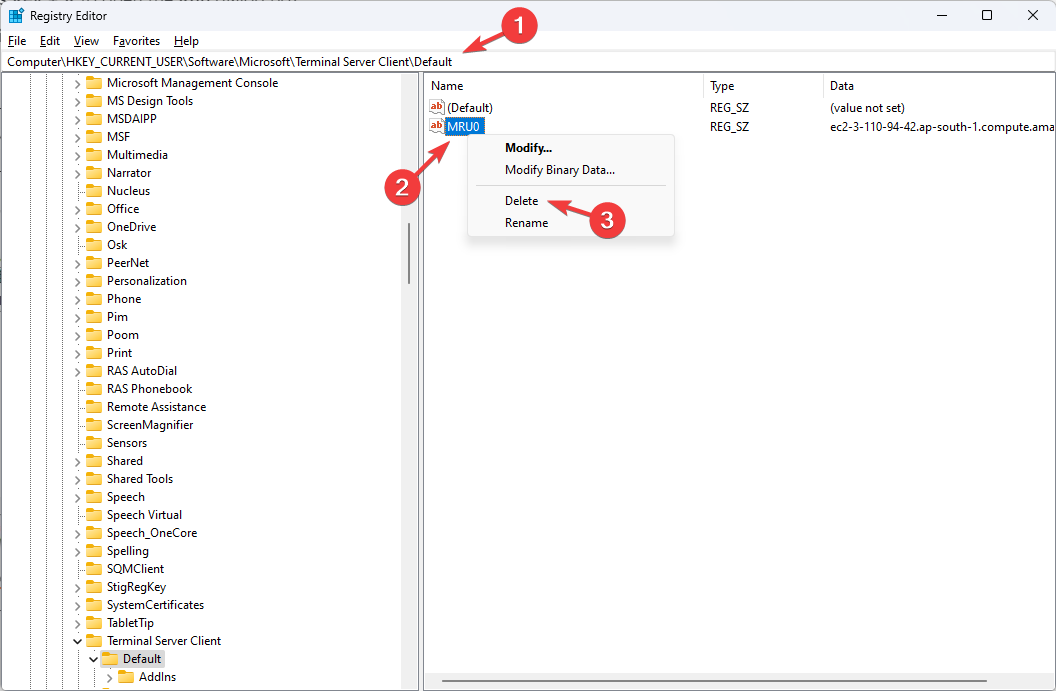
- Κλείστε τον Επεξεργαστή Μητρώου και επανεκκινήστε τον υπολογιστή σας.
- Sppextcomobj.exe: Τι είναι και πώς να διορθώσετε τα λάθη του
- Cdpsvc: Τι είναι και πρέπει να το απενεργοποιήσετε;
- 0x8007007 Κωδικός σφάλματος: Τι είναι και πώς να το διορθώσετε
5. Προσθήκη ονόματος κεντρικού υπολογιστή στο αρχείο κεντρικού υπολογιστή
- Πάτα το Windows κλειδί, τύπος cmdκαι κάντε κλικ Εκτελέστε ως διαχειριστής.
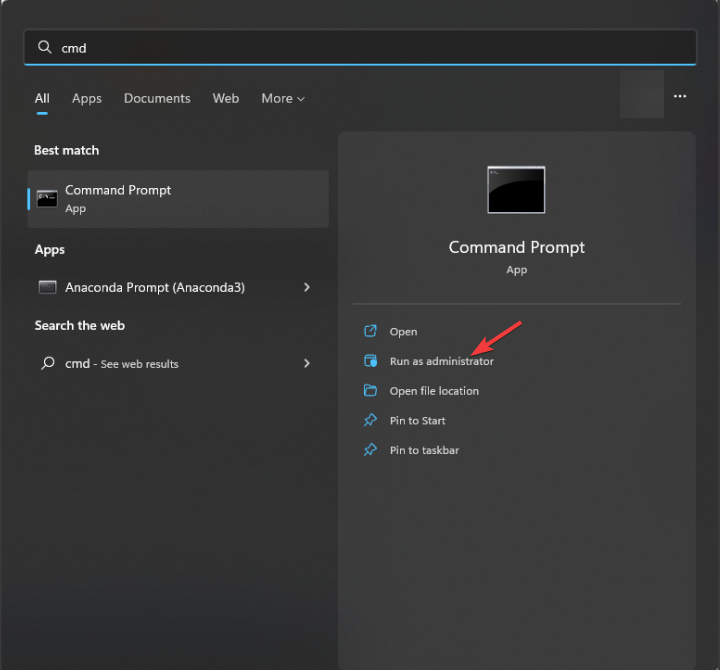
- Αντιγράψτε και επικολλήστε την ακόλουθη εντολή για να ανοίξετε το αρχείο των κεντρικών υπολογιστών σε ένα σημειωματάριο και πατήστε Enter:
Σημειωματάριο C:\Windows\System32\drivers\etc\host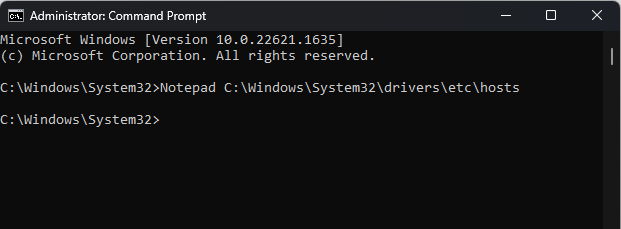
- Θα πρέπει να προσθέσετε μια συμβολοσειρά στην ακόλουθη μορφή:
127.0.0.1 [όνομα κεντρικού υπολογιστή του διακομιστή]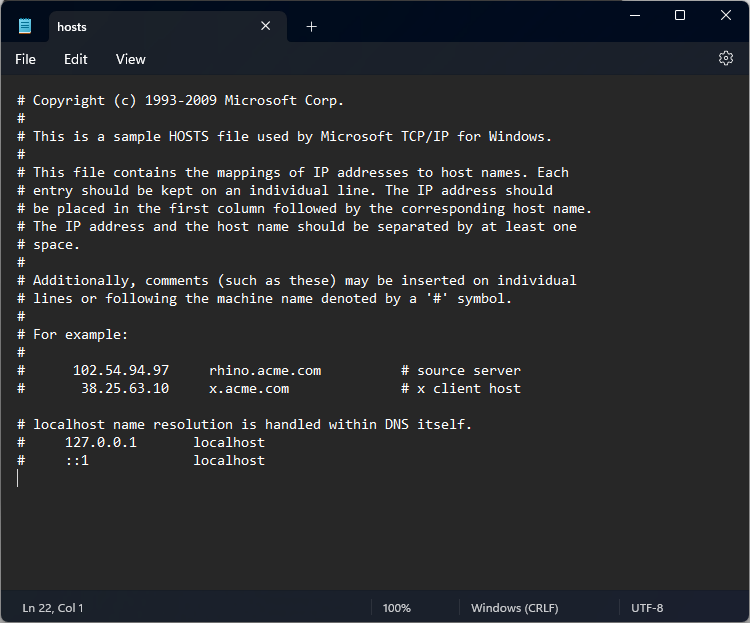
- Τύπος Ctrl + μικρό για να αποθηκεύσετε τις αλλαγές. Κλείστε το Σημειωματάριο και, στη συνέχεια, τη Γραμμή εντολών.
6. Επιτρέψτε την απομακρυσμένη σύνδεση μέσω του τείχους προστασίας
- Πάτα το Windows κλειδί, τύπος Πίνακας Ελέγχου, και κάντε κλικ Ανοιξε.
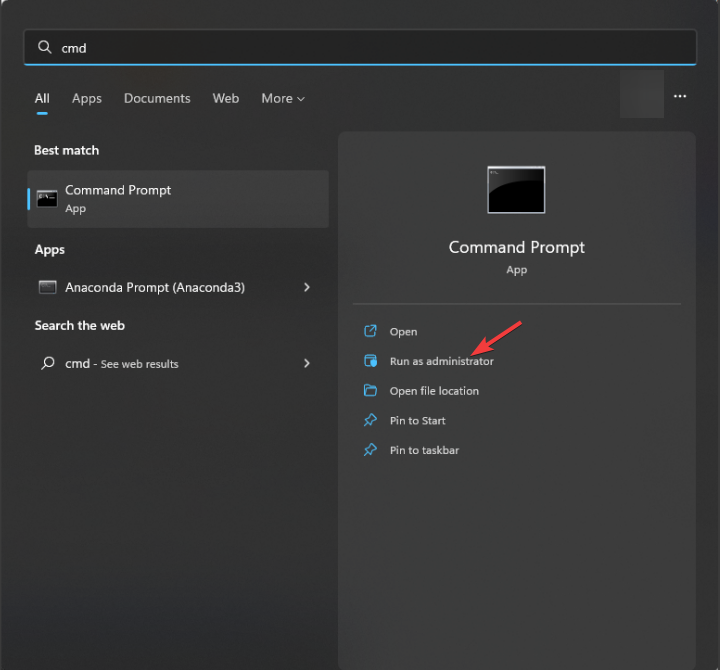
- Επιλέγω Προβολή από όπως και Κατηγορία και κάντε κλικ Σύστημα & Ασφάλεια.
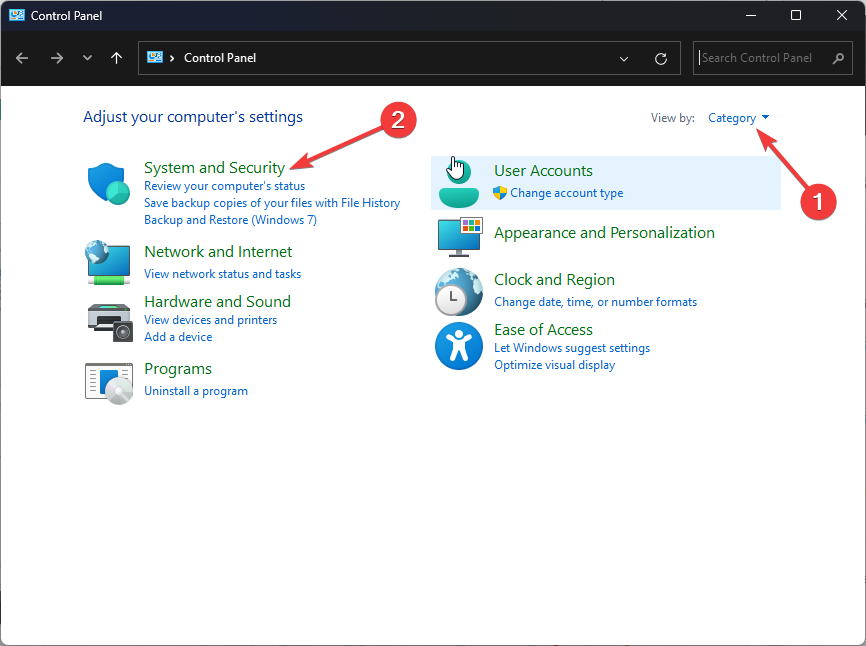
- Κάντε κλικ Τείχος προστασίας του Windows Defender.
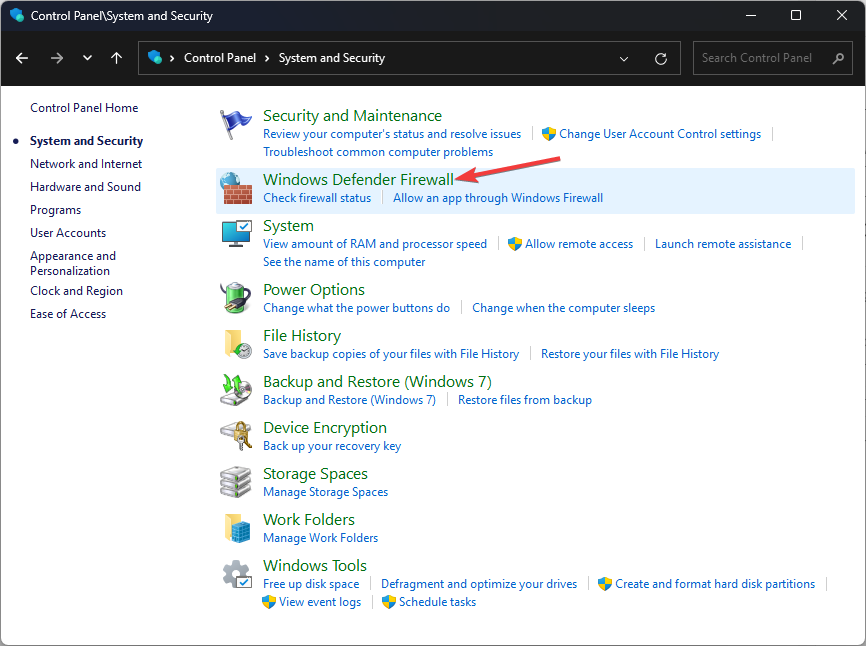
- Τώρα κάντε κλικ Επιτρέψτε μια εφαρμογή ή μια δυνατότητα μέσω του Τείχους προστασίας του Windows Defender.
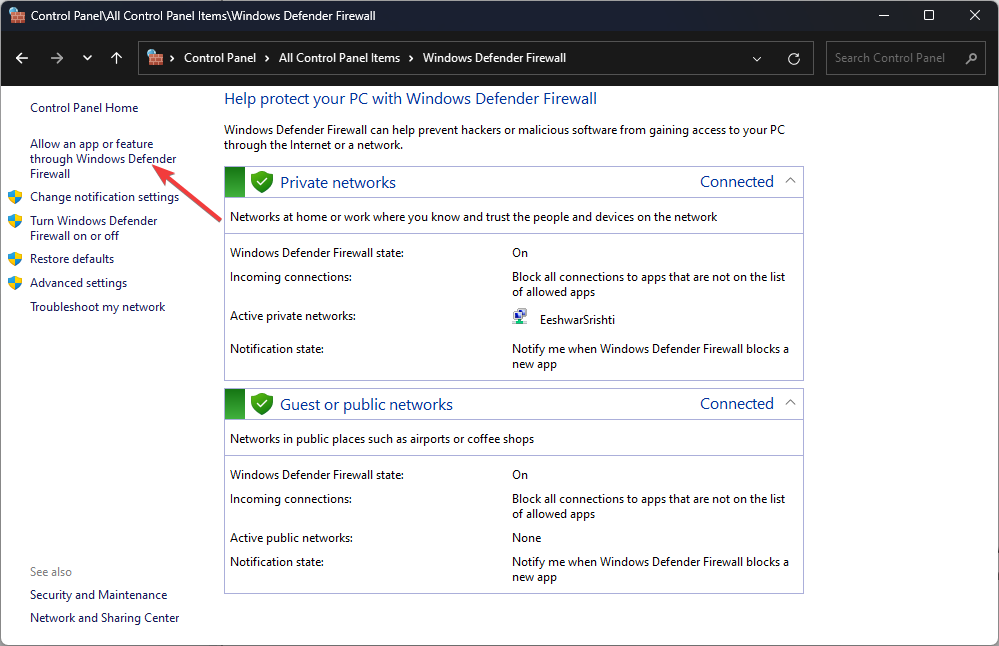
- Κάντε κλικ Αλλαξε ρυθμίσεις.
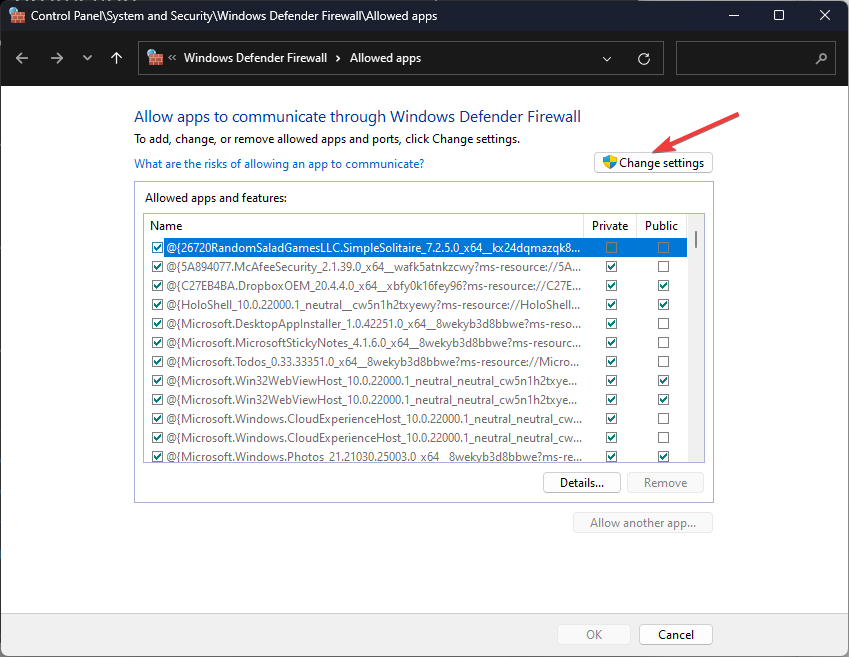
- Εγκατάσταση Απομακρυσμένη βοήθεια και Απομακρυσμένη επιφάνεια εργασίας, επιλέξτε τα και βεβαιωθείτε ότι Ιδιωτικός & Δημόσιο έχει επιλεγεί η επιλογή και για τα δύο.
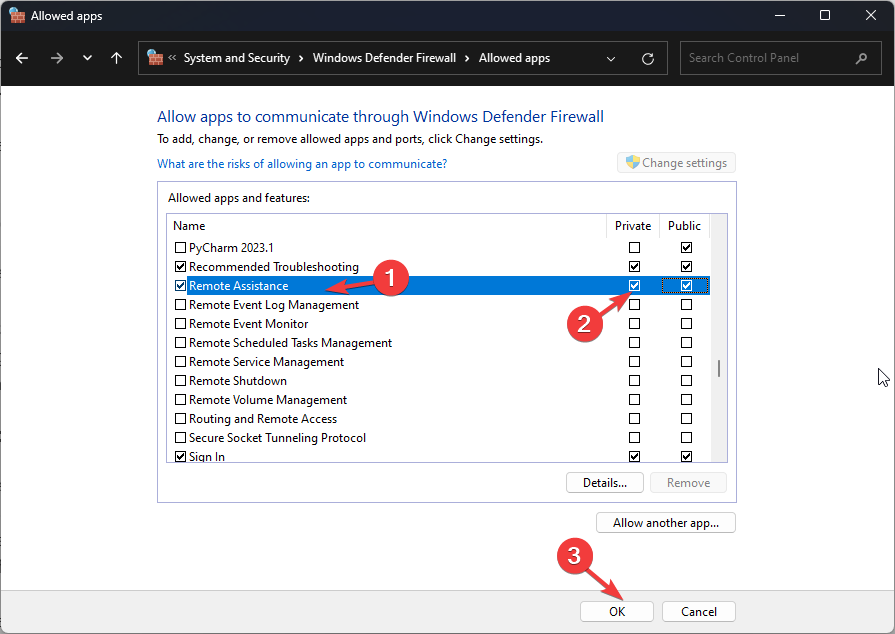
- Κάντε κλικ Εντάξει να κλείσει το παράθυρο.
7. Αλλάξτε τον αριθμό θύρας
- Τύπος Windows + R να ανοίξει το Τρέξιμο παράθυρο.
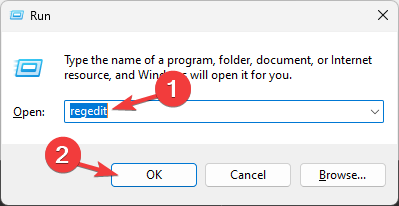
- Τύπος regedit και κάντε κλικ Εντάξει να ανοίξει το Επεξεργαστής Μητρώου.
- Πλοηγηθείτε σε αυτό το μονοπάτι:
Υπολογιστής\HKEY_LOCAL_MACHINE\SYSTEM\ControlSet001\Control\Terminal Server\WinStations\RDP-Tcp - Εντοπίστε και κάντε διπλό κλικ Αριθμός θύρας.
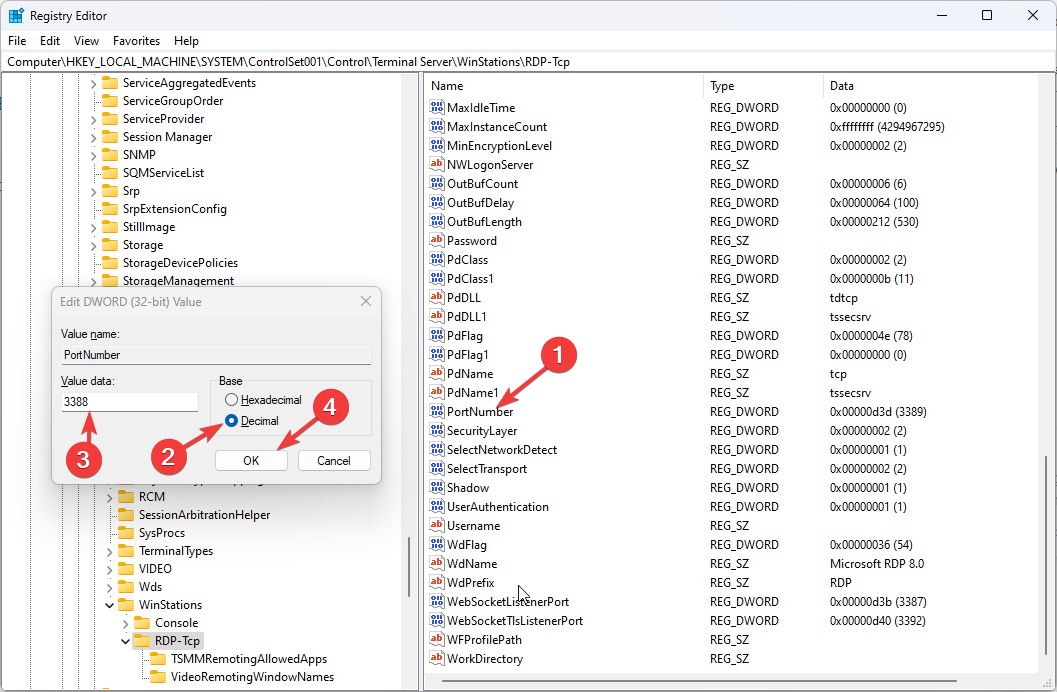
- Αλλαξε το Βάση προς την Δεκαδικός και το Δεδομένα αξίας από 3389 προς την 3388.
- Κάντε κλικ Εντάξει και επανεκκινήστε τον υπολογιστή σας.
8. Ενεργοποιήστε τις υπηρεσίες απομακρυσμένης επιφάνειας εργασίας
- Πάτα το Windows + R να ανοίξει το Τρέξιμο κουτί διαλόγου.
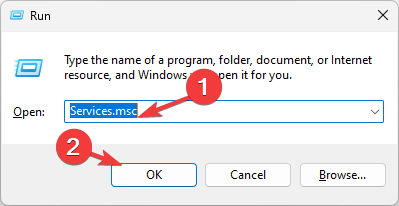
- Τύπος υπηρεσίες.msc και κάντε κλικ Εντάξει να ανοίξει το Υπηρεσίες εφαρμογή.
- Εντοπίστε και κάντε διπλό κλικ Υπηρεσίες απομακρυσμένης επιφάνειας εργασίας για να ανοίξω Ιδιότητες.
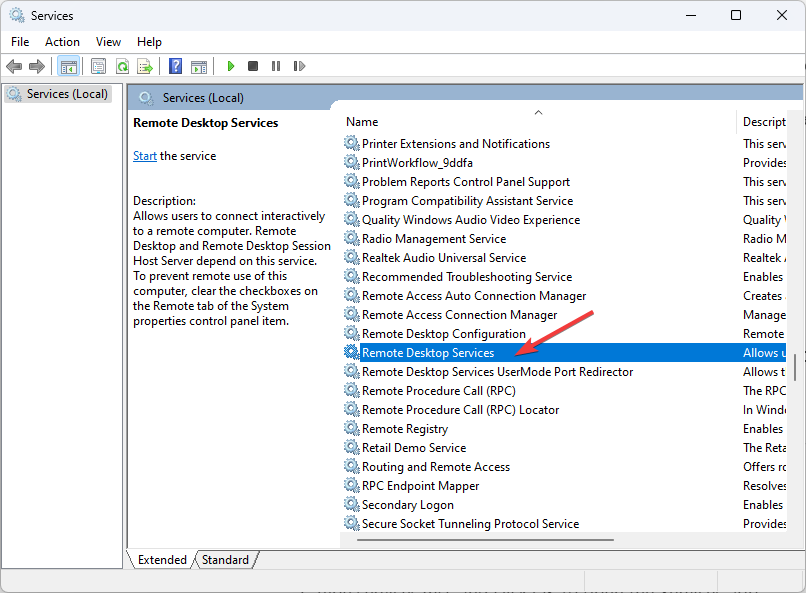
- Επιλέγω Τύπος εκκίνησης όπως και Εγχειρίδιο και κάντε κλικ Ισχύουν, έπειτα Εντάξει.
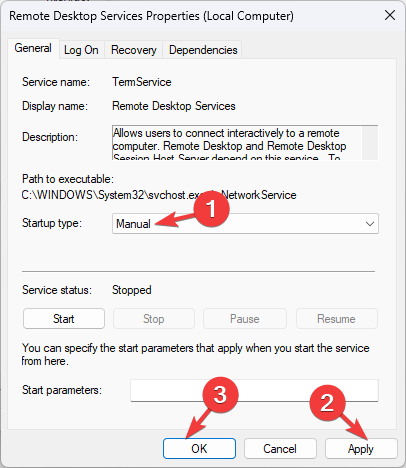
- Κάντε επανεκκίνηση του υπολογιστή σας για να επιβεβαιώσετε τις αλλαγές.
Έτσι, αυτές είναι μέθοδοι που μπορείτε να χρησιμοποιήσετε για να απαλλαγείτε από το ότι η απομακρυσμένη επιφάνεια εργασίας δεν μπορεί να βρει το σφάλμα υπολογιστή. Εάν έχετε οποιεσδήποτε ερωτήσεις ή προτάσεις, ενημερώστε μας στην παρακάτω ενότητα σχολίων.
Έχετε ακόμα προβλήματα; Διορθώστε τα με αυτό το εργαλείο:
ΕΥΓΕΝΙΚΗ ΧΟΡΗΓΙΑ
Εάν οι παραπάνω συμβουλές δεν έχουν λύσει το πρόβλημά σας, ο υπολογιστής σας ενδέχεται να αντιμετωπίσει βαθύτερα προβλήματα με τα Windows. Συνιστούμε λήψη αυτού του εργαλείου επισκευής υπολογιστή (αξιολογήθηκε Εξαιρετικά στο TrustPilot.com) για να τους αντιμετωπίσετε εύκολα. Μετά την εγκατάσταση, απλώς κάντε κλικ στο Εναρξη σάρωσης κουμπί και μετά πατήστε το Φτιάξ'τα όλα.


